Excel でデータを週ごとにグループ化する方法
Excel で週ごとにデータをグループ化したい場合があります。
幸いなことに、これはWEEKNUM()関数を使用して簡単に実行できます。
次の段階的な例は、この関数を使用して Excel でデータを週ごとにグループ化する方法を示しています。
ステップ 1: データを作成する
まず、さまざまな日に企業が行った総売上高を示すデータセットを作成しましょう。
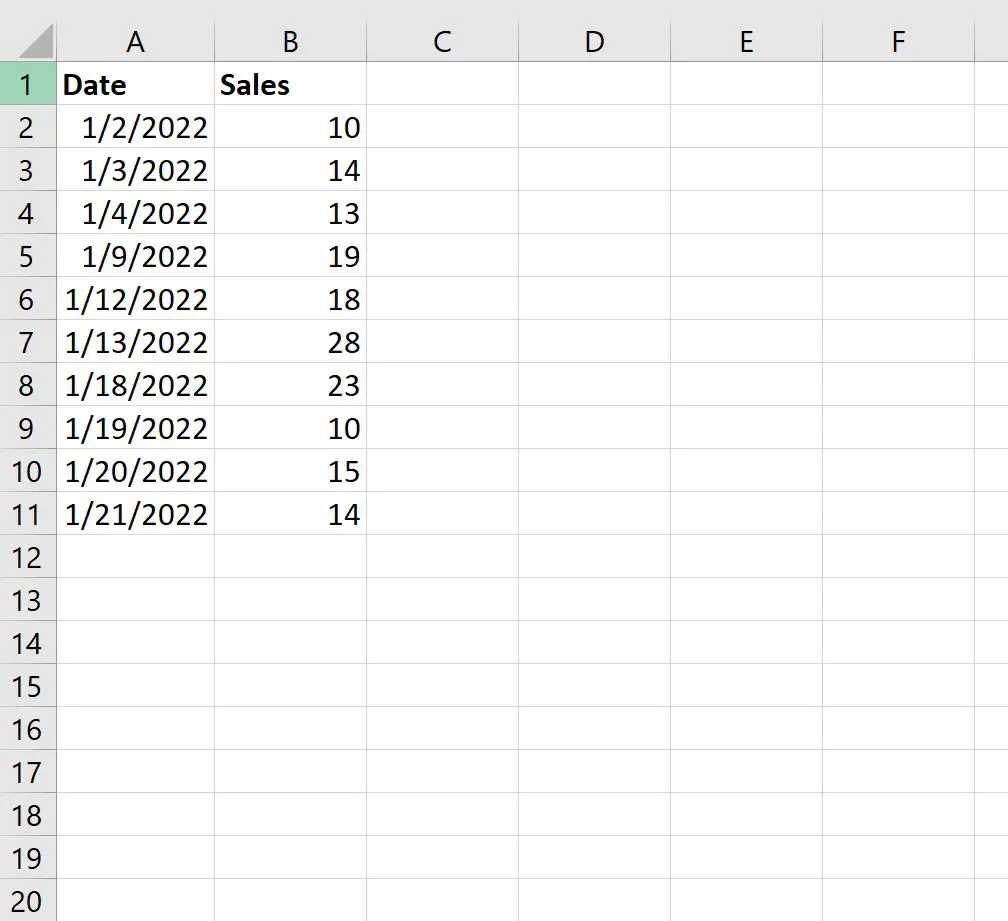
ステップ 2: 週ごとの変数を作成する
Date 列からその年の週を抽出するには、 WEEKNUM()関数を使用して 1 ~ 53 の値を返します。
セル C2 に次の数式を入力できます。
=WEEKNUM( A2 )
次に、この数式をコピーして列 C の残りのセルに貼り付けます。
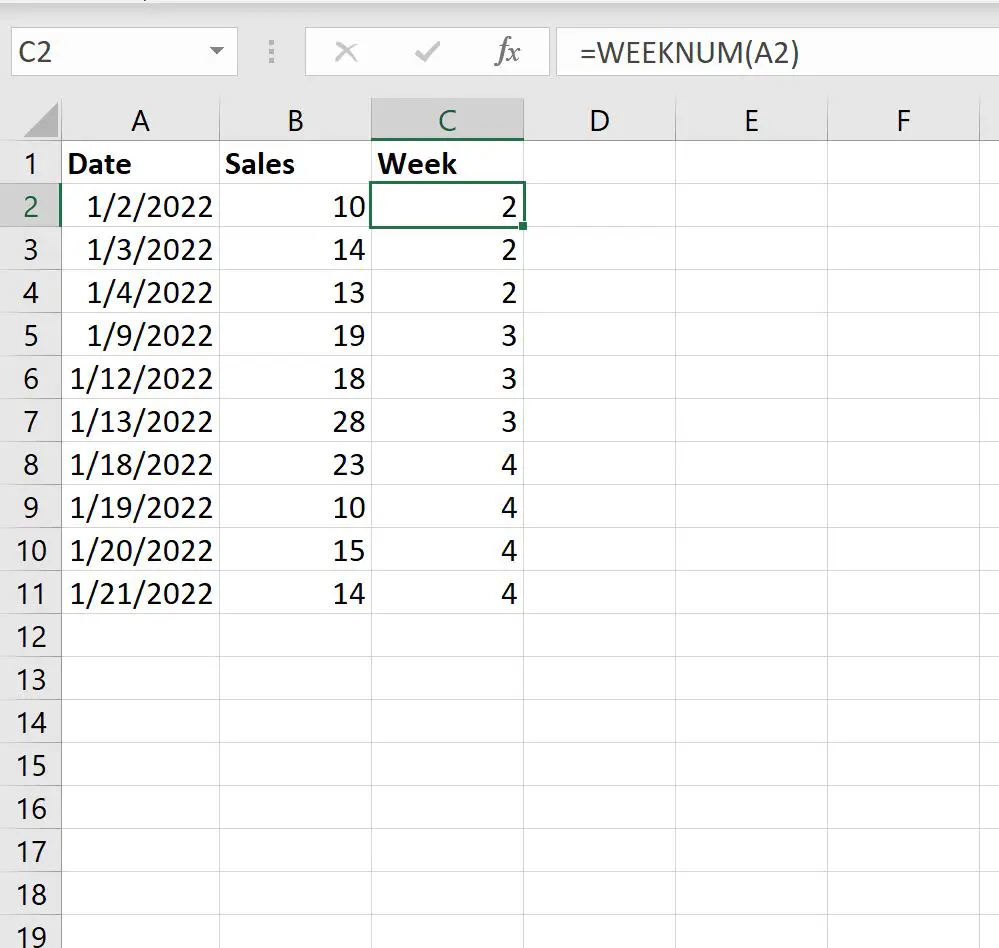
ステップ 3: ピボットテーブルを作成する
最後に、ピボット テーブルを作成して、毎週の売上の合計を確認できます。
ピボットテーブルを作成するには、 B1:C11の範囲内のセルを強調表示し、上部のリボンに沿って[挿入]タブをクリックし、 [ピボットテーブル]をクリックします。
表示される新しいウィンドウで、既存のワークシートのセルE2にピボット テーブルを配置します。
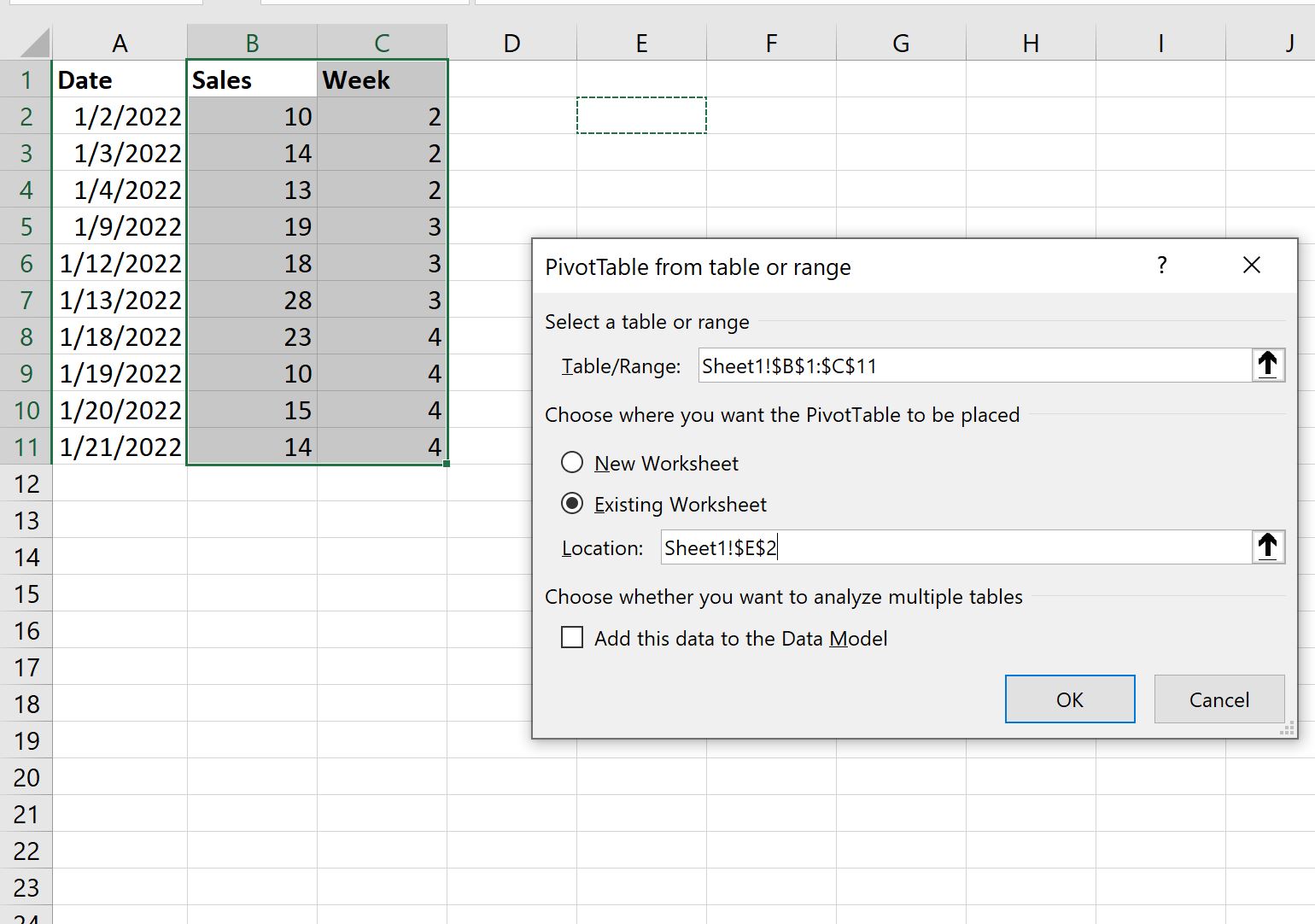
[OK]を押すと、画面の右側に [ピボットテーブル フィールド] パネルが表示されます。
Week変数を行領域にドラッグし、 Sales変数を値領域にドラッグします。
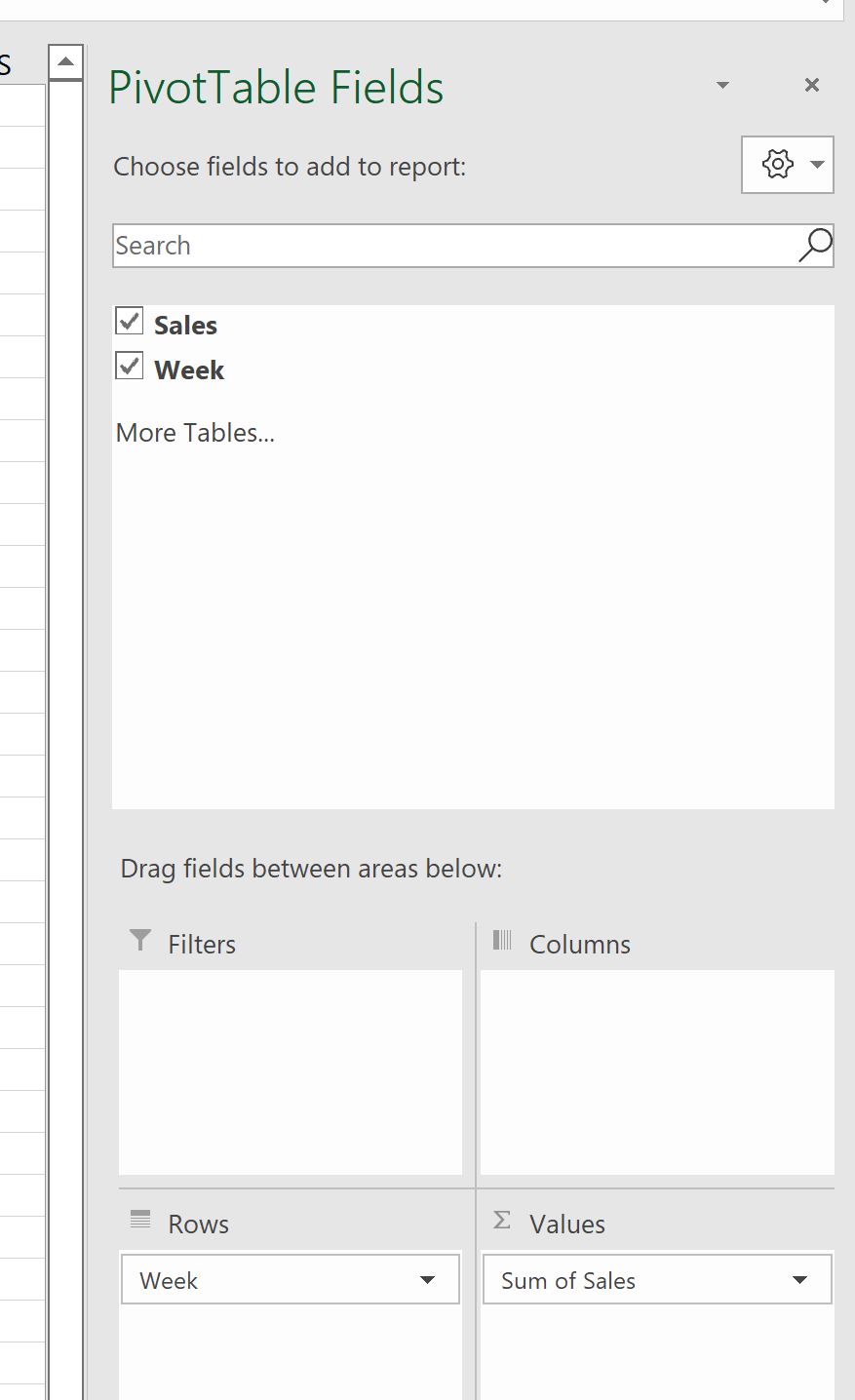
ピボット テーブルの値が入力されます。
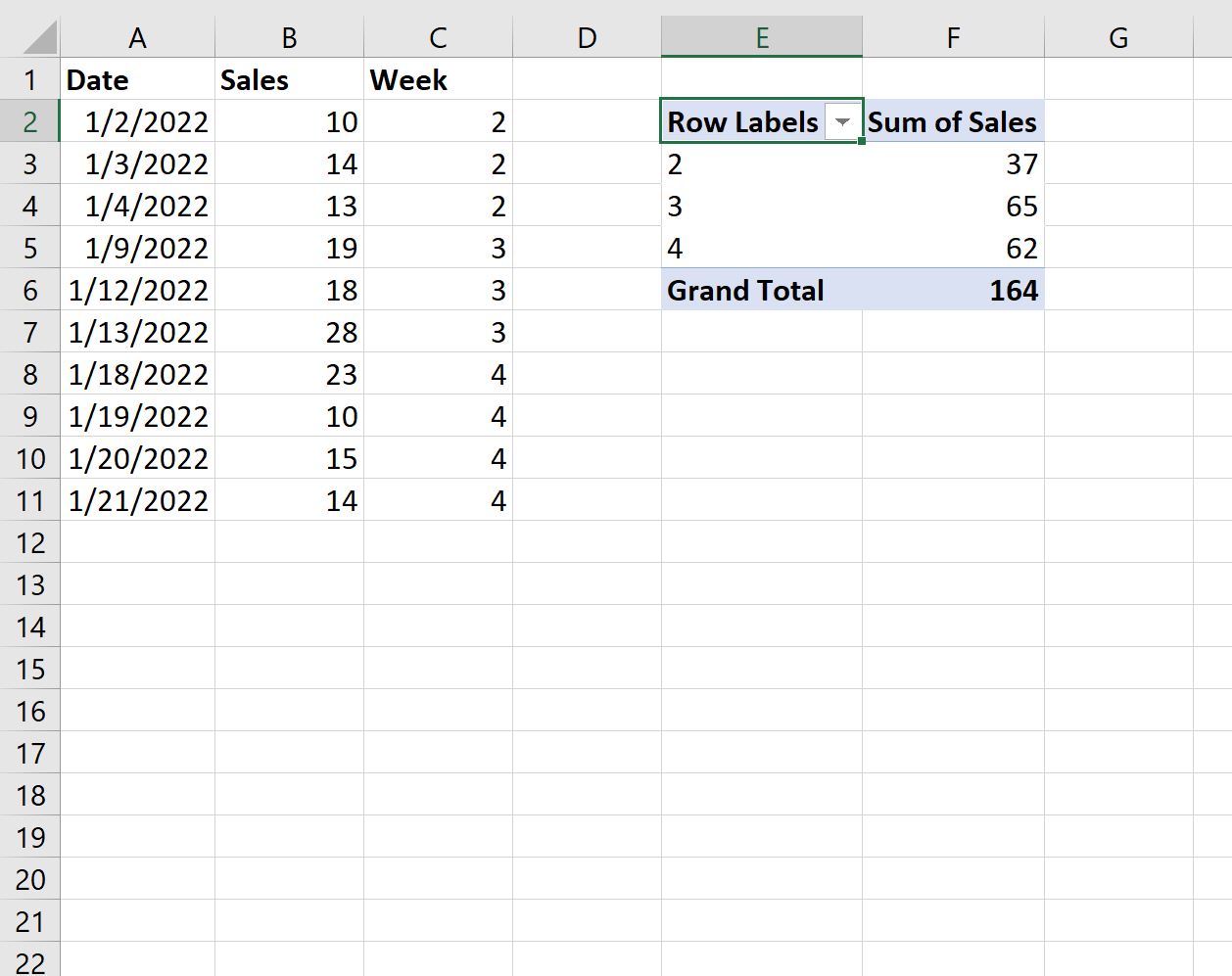
ピボット テーブルから次のことがわかります。
- 第 2 週の総売上は37でした。
- 3 週目の総売上は65でした。
- 第 4 週の総売上は62でした。
総売上高が164であることもわかります。
追加リソース
次のチュートリアルでは、Excel で他の一般的なタスクを実行する方法について説明します。